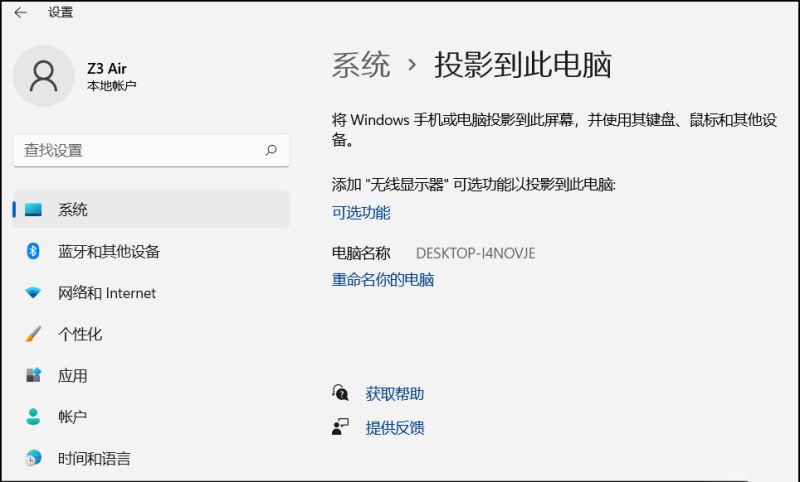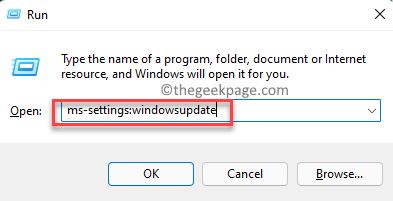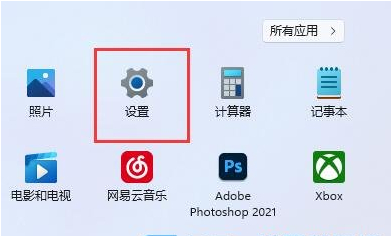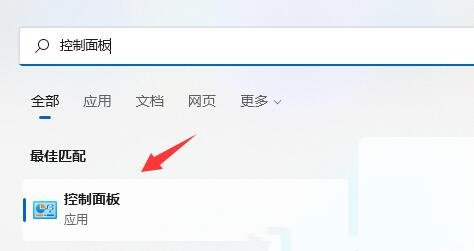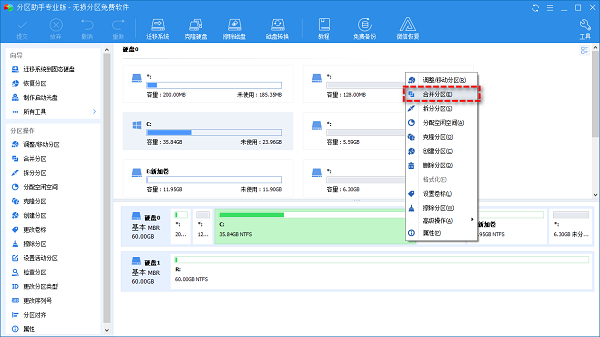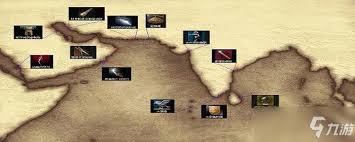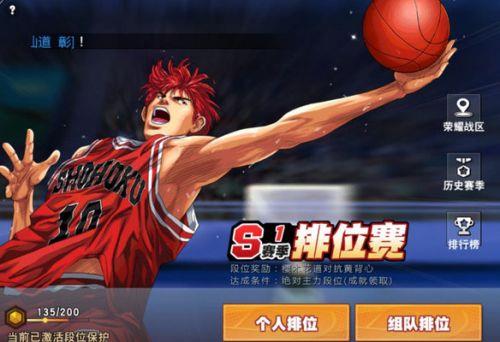Win11运行VMware虚拟机崩溃死机怎么办 附虚拟机死机修复教程
时间:2022-07-27 作者:yrz
Win11运行VMware虚拟机崩溃死机怎么办?Win11运行VMware虚拟机崩溃死机很多的用户不知道怎么去处理,方法还是很多的,下面就是小编带来的Win11运行VMware虚拟机崩溃死机修复详细教程,快来看看吧!
Win11运行VMware虚拟机死机修复教程
方法一:Hyper-V方案。
1、打开控制面板-程序-启用或关闭Windows功能,可能你的电脑上发现没有Hyper-V,连vm也无法使用(如果你的打开有的话就如下图勾上,重启电脑即可),没有Hyper-V需要安装,可以转到下面1.2步骤安装。


2、系统上安装Hyper-V,新建一个记事本,输入代码如下,然后把文件名及后缀修改为Hyper-V.cmd。
pushd “%~dp0”
dir /b %SystemRoot%servicingPackages*Hyper-V*.mum >hyper-v.txt
for /f %%i in (‘findstr /i 。 hyper-v.txt 2^>nul’) do dism /online /norestart /add-package:“%SystemRoot%servicingPackages%%i”
del hyper-v.txt
Dism /online /enable-feature /featurename:Microsoft-Hyper-V-All /LimitAccess /ALL
3、右键使用管理员方式运行,重启后电脑即可发现已安装好。
方法二:禁用 Device Guard(系统:win11)。
1、直接到注册表找,调出注册表的命令是 regedit。
2、打开运行,输入regedit,调出注册表 找到 Device Guard,将默认值改为 0,如图所示。


方法三:升级虚拟机VMware pro的版本。
因为15版本的bug修复后发布了16 更新即可!
方法四:修改配置。



最后重新启动完成。
以上就是小编为大家带来的软件教程了!更过好玩的游戏请关注:11ba游戏下载站你想要的,想不到的我们都应有尽有!
相关攻略
热门资讯
-
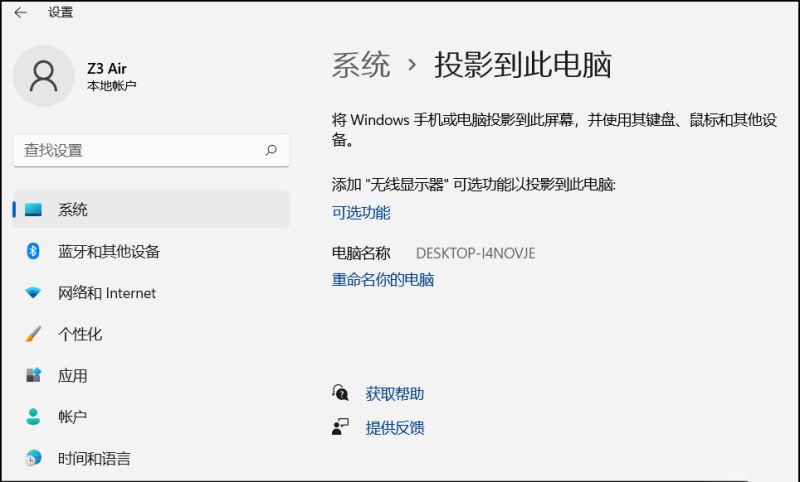
- Win11系统找不到手机投屏功能怎么办 Win11手机投屏功能介绍
- 2022-09-06 17:28:52
-
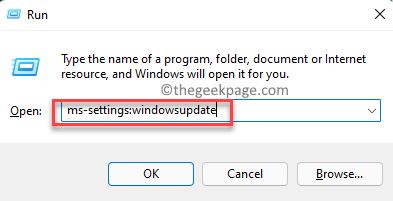
- Win11怎么更新系统修复 Win11更新系统修复方法
- 2022-09-01 17:36:33
-
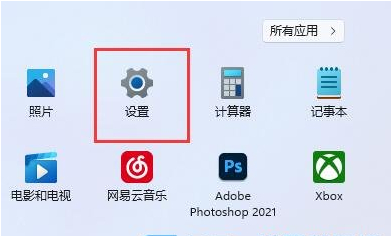
- Win11音频驱动怎么更新 两种更新Win11音频驱动方法介绍
- 2022-08-16 15:38:33
-
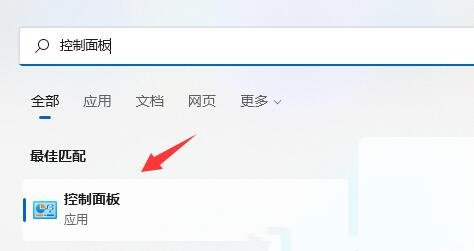
- Win11如何设置硬盘密码 Win11硬盘加密的方法
- 2022-08-16 15:36:47
-
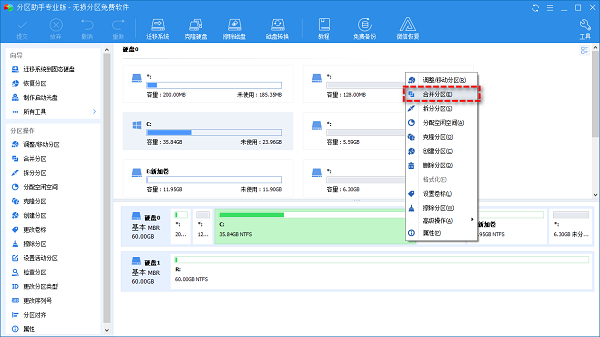
- win11扩展卷点不了怎么办 win11扩展卷不能选的原因以及解决方法
- 2022-08-16 15:35:07